Come evitare il riavvio di Windows 10 mentre stiamo lavorando
Su Windows 10 non possiamo evitare di installare gli aggiornamenti ma si può posticipare il riavvio automatico per non perdere il lavoro che si sta facendo
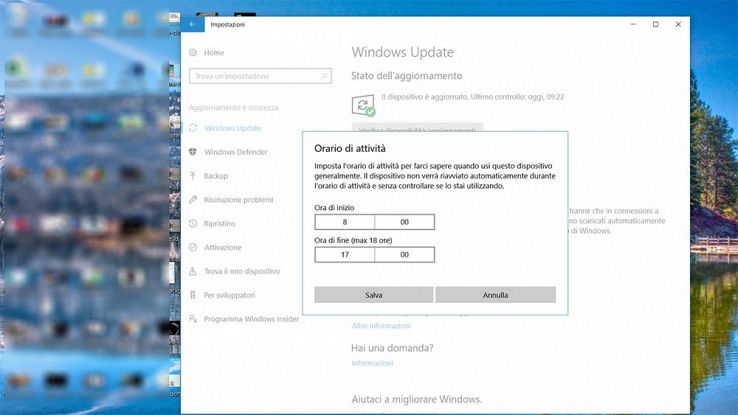
Quando un aggiornamento è pronto per essere installato sul nostro computer con sistema operativo Windows 10 una notifica ci avvisa del riavvio automatico che avverrà alla fine del completamento del download della nuova versione. Se stiamo lavorando al PC questo può rappresentare una vera seccatura.
Per fortuna è possibile posticipare il riavvio automatico in modo da non perdere le modifiche sui file e sui documenti sui quali stiamo lavorando. Per riuscirci dovremo settare le Ore di Attività del nostro PC. In questo modo Windows applicherà il riavvio necessario per il completamento dell’installazione della nuova versione al di fuori del nostro orario di lavoro. Non potremo bloccare gli aggiornamenti automatici presenti su qualsiasi computer con Windows 10 ma con questa funzione almeno non avremo più disagi. Potremo indicare fino a un massimo di 18 ore al giorno che sono “off limits” per il riavvio degli aggiornamenti.
Come impedire il riavvio automatico
Per attivare la funzionalità basta premere sul pulsante Start (quello con l’icona della finestra Windows in basso a sinistra sul nostro schermo). Qui cerchiamo e selezioniamo la voce Impostazioni. Nella pagina che apparirà dobbiamo cliccare sulla dicitura Aggiornamento e sicurezza. A questo punto verremo reindirizzati sulla pagina denominata come Windows Update. Qui scorriamo fino alla voce Impostazioni aggiornamento e clicchiamo su “Cambia orario di attività”. Fatto questo si aprirà un menu a comparsa dove dovremo selezionare l’orario di inizio del nostro lavoro e l’orario di fine. Durante queste ore (ricordiamo massimo 18) il PC non verrà riavviato. Per confermare basta cliccare sul pulsante Salva in basso. Se abbiamo sbagliato qualcosa basta cliccare su Annulla.
Opzioni di riavvio
Una sola volta ad aggiornamento potremo anche evitare il limite dell’orario di attività. In questo modo potremo indicare noi al PC quando saremo liberi per effettuare il riavvio necessario al download della nuova versione del sistema operativo. Per fare questo andiamo sempre su Impostazioni e poi sulla sezione Aggiornamento e Sicurezza. Qui da Windows Update sul riquadro delle Impostazioni aggiornamento selezioniamo la dicitura Opzioni di Riavvio. Nel nuovo menu attiviamo la funzione mettendo la spunta e selezioniamo un’ora specifica nella quale il computer verrà riavviato. Per ricordarcene possiamo anche impostare un promemoria che poco prima del riavvio ci consenta di salvare eventuali documenti di lavoro. Se invece per caso abbiamo finito prima il nostro lavoro e vogliamo riavviare al momento il PC basta andare su Windows Update e dalle impostazioni d’aggiornamento selezionare la voce Riavvia Ora.
























